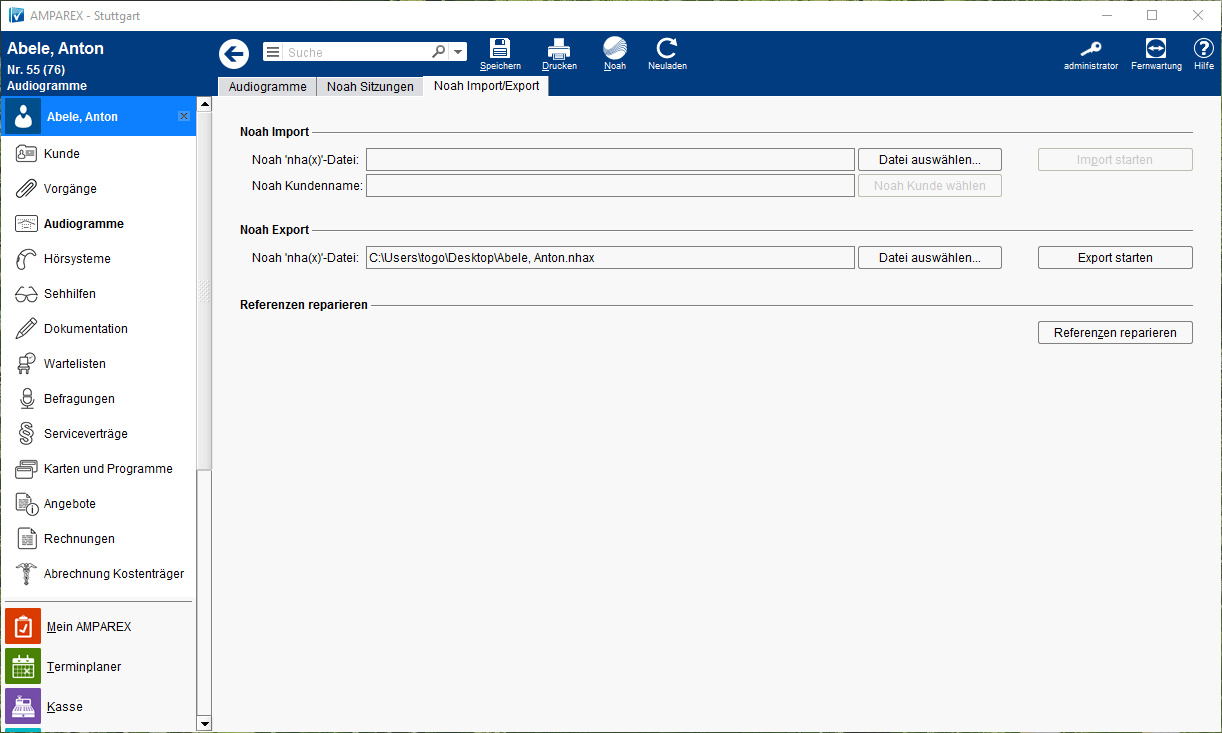Diese Maske dient dem Export bzw. Import Ihrer Kunden Noah Sitzungen. Somit ist es Ihnen möglich die in AMPAREX hinterlegten Noah Sitzungen in Ihren Hausbesuchen zu verwenden. Nach einem Hausbesuch importiert AMPAREX die geänderten Daten automatisch in die AMPAREX Anwendung.
Arbeitsabläufe
Funktionsleiste
| Erweitern | |||||||||||||||
|---|---|---|---|---|---|---|---|---|---|---|---|---|---|---|---|
| |||||||||||||||
|
Maskenbeschreibung
Noah Import
| Schaltfläche | Beschreibung | ||||||
|---|---|---|---|---|---|---|---|
| Möglichkeit Noah Daten manuell in AMPAREX zu importieren. Dabei muss die Datei im Noah 4 Originalformat (name.nhax) vorliegen. Solch eine Datei erhalten Sie zum Beispiel durch:
| ||||||
| Enthält die zu importierende Datei mehrere Kunden, so kann der zu importierende Kunde aus der Liste ausgewählt und importiert werden. | ||||||
| Wurde die Datei und ggf. der Kunde ausgewählt starten Sie den Import der NoahdatenNoah-Daten. Abschließend erhalten Sie eine Importinformation. Stimmt der Kundenname inkl. dem Geburtsdatum nicht überein, erhalten Sie ebenfalls eine entsprechende Meldung. |
Noah Export
| Schaltfläche | Beschreibung | ||||||
|---|---|---|---|---|---|---|---|
| Wählen Sie den Namen der Datei und wohin diese exportiert werden soll. Der Dateiname ist in der Regel der Name des Kunden. Soll die Datei später bei der Auswahl automatisch für AMPAREX Offline gefunden werden sollte der Speicherort nicht geändert werden. | ||||||
| Exportiert die Noah Sitzungen und Aktionen des Kunden in die zuvor ausgewählte Datei. Abschließend erhalten Sie eine Exportinformation. |
Referenzen reparieren
| Schaltfläche | Beschreibung | |||||||||||
|---|---|---|---|---|---|---|---|---|---|---|---|---|
| Diese Funktion repariert eventuell fehlerhafte Verweise innerhalb der Noah Sitzungen des Kunden wenn diese nicht geöffnet werden können.
|